런타임 오류는 응용 프로그램이 실행되는 동안 발생할 수 있는 문제입니다. 가장 일반적인 예 중 하나는 Windows 11의 Microsoft Visual C++ 런타임 오류입니다. 이 오류는 메시지 상자로 팝업되어 특정 응용 프로그램을 열거나 실행하지 못하게 할 수 있습니다.
마이크로소프트 비주얼 C++ 런타임 오류의 일반적인 원인과 해결하는 방법에 대해 알아보겠습니다.
Microsoft Visual C++ 런타임 오류의 원인
Windows 11에서 Microsoft Visual C++ 런타임 오류의 일반적인 원인은 다음과 같습니다.
- Visual C++ 런타임 파일이 손상되었거나 누락되었습니다.
- 충돌하는 소프트웨어
- 오래되었거나 호환되지 않는 런타임
- 소프트웨어 버그
Microsoft Visual C++ 런타임 오류 해결방법
1) Microsoft Visual C++ 복구
런타임 라이브러리 내의 손상은 Windows 11 오류의 주요 원인입니다. Microsft Visual C++에는 손상을 수정하기 위해 트리거할 수 있는 복구 기능이 함께 제공됩니다. 사용 방법은 다음과 같습니다.
1. Windows + R을 눌러 실행 대화 상자를 시작합니다.
2. appwiz.cpl 제어판의 프로그램 및 기능 애플릿을 엽니다.
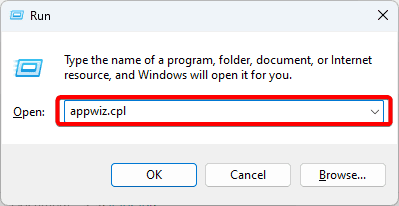
3. Microsoft Visual C++ 재배포 가능 패키지를 클릭하고 제거 버튼을 클릭합니다. 모든 버전의 재배포 가능 패키지에서 이러한 단계를 수행할 수 있습니다.

4. 클릭 복구 버튼을 누르고 마법사를 따라 프로세스를 완료합니다.

2) Microsoft Visual C++ 재설치
Microsoft Visual C++ 재배포 가능 패키지를 복구해도 문제가 해결되지 않으면 전체 설치를 고려할 수 있습니다. 이렇게 하려면 기존 재배포 가능 패키지를 제거한 다음 새 복사본을 다운로드하여 설치해야 합니다.
1. Windows + R을 눌러 실행 대화 상자를 시작합니다.
2. appwiz.cpl 제어판의 프로그램 및 기능 애플릿을 엽니다.

3. Microsoft Visual C++ 재배포 가능 패키지를 클릭하고 제거 버튼을 클릭합니다. 모든 버전의 재배포 가능 패키지에서 이러한 단계를 수행할 수 있습니다.

4. 제거를 클릭하고 마법사의 지시에 따라 프로세스를 완료합니다.

3) 그래픽 카드 드라이버 업데이트
그래픽 카드 드라이버와 Microsoft Visual C++ 재배포 가능 패키지는 모두 그래픽을 렌더링하는 역할을 하기 때문에 컴퓨터에서 상호 작용해야 할 수 있습니다. 따라서 Windows 11에서 Microsoft Visual C++ 런타임 오류가 발생하면 그래픽 드라이버를 업데이트하면 호환성 문제가 발생하지 않습니다.
1. 시작 메뉴를 마우스 오른쪽 버튼으로 클릭하고 장치 관리자를 선택합니다.

2. 디스플레이 어댑터 범주를 확장하고 그래픽 카드를 마우스 오른쪽 버튼으로 클릭한 다음 드라이버 업데이트를 클릭합니다.

3. '드라이버 자동 검색'을 클릭하고 지시에 따라 프로세스를 완료합니다.

4) Windows 운영 체제 업데이트
Windows를 최신 상태로 유지하는 것이 가장 좋지만 Windows 11에서 Microsoft Visual C++ 런타임 오류가 발생할 때 훨씬 더 유용합니다. 업데이트에는 런타임 오류를 유발하는 충돌을 중지할 수 있는 새로운 기능, 보안 패치 및 드라이버 업데이트가 포함됩니다.
1. Windows + I을 눌러 설정 앱을 엽니다.
2. 왼쪽 창에서 Windows 업데이트 옵션을 클릭한 다음 오른쪽에서 업데이트 확인을 클릭합니다.

3. 사용 가능한 업데이트를 다운로드하여 설치합니다.
'OS > 윈도우' 카테고리의 다른 글
| 아웃룩에서 이메일 예약발송하는 방법 (0) | 2024.01.26 |
|---|---|
| 스팀덱에 윈도우 설치하는 방법 (0) | 2024.01.25 |
| 윈도우11 파일 또는 폴더를 강제 삭제하는 방법 (0) | 2024.01.22 |
| 윈도우11 설정이 열리지 않는 문제를 해결하는 방법 (0) | 2024.01.22 |
| 윈도우11에서 HAT 파일을 여는 방법 (0) | 2024.01.21 |